Этот пример показывает, как создать ансамбли классификаторов в приложении Classification Learner. Классификаторы ансамбля получают результаты от многих слабых учащихся в один высококачественный предиктор ансамбля. Качества зависят от выбора алгоритма, но классификаторы ансамбля, как правило, медленно подходят, потому что им часто нужно много учащихся.
В MATLAB®, загрузите fisheriris и задайте некоторые переменные из набора данных, которые будут использоваться для классификации.
fishertable = readtable('fisheriris.csv');
На вкладке Apps, в группе Machine Learning and Deep Learning, нажмите Classification Learner.
На вкладке Classification Learner, в разделе File, нажмите New Session > From Workspace.

В диалоговом окне Новый сеанс из рабочей области выберите таблицу fishertable из Data Set Variable списка (при необходимости). Заметьте, что приложение выбрало переменные отклика и предиктора на основе их типа данных. Длина и ширина лепестка и сепаля являются предикторами. Виды - это реакция, которую вы хотите классифицировать. В данном примере не изменяйте выбор.
Нажмите Start Session.
Classification Learner создает график поля точек данных.
Используйте график поля точек, чтобы выяснить, какие переменные полезны для предсказания отклика. Выберите различные переменные в элементах управления осями X - и ось Y, чтобы визуализировать распределение видов и измерений. Наблюдайте, какие переменные разделяют цвета видов наиболее четко.
Чтобы создать выбор моделей ансамбля, на вкладке Classification Learner, в разделе Model Type, щелкните стреле вниз, чтобы развернуть список классификаторов, затем в разделе Ensemble Classifiers, нажмите All Ensembles.

В Training разделе нажмите Train. ![]()
Совет
Если у вас есть Parallel Computing Toolbox™, можно обучить все модели (All Ensembles) одновременно, нажав кнопку Use Parallel в разделе Training перед нажатием Train. После нажатия кнопки Train открывается диалоговое окно Открытие параллельного пула, которое остается открытым, пока приложение открывает параллельный пул работников. В течение этого времени вы не можете взаимодействовать с программным обеспечением. После открытия пула приложение обучает модели одновременно.
Classification Learner обучает один из каждого неоптимизируемой опции классификации ансамбля в галерее и выделяет лучший счет. Приложение обрисовывает в кубе Accuracy (Validation) счет лучшей модели.
Выберите модель на панели Models, чтобы просмотреть результаты. Исследуйте график поля точек для обученной модели. Неправильно классифицированные точки показаны как X.
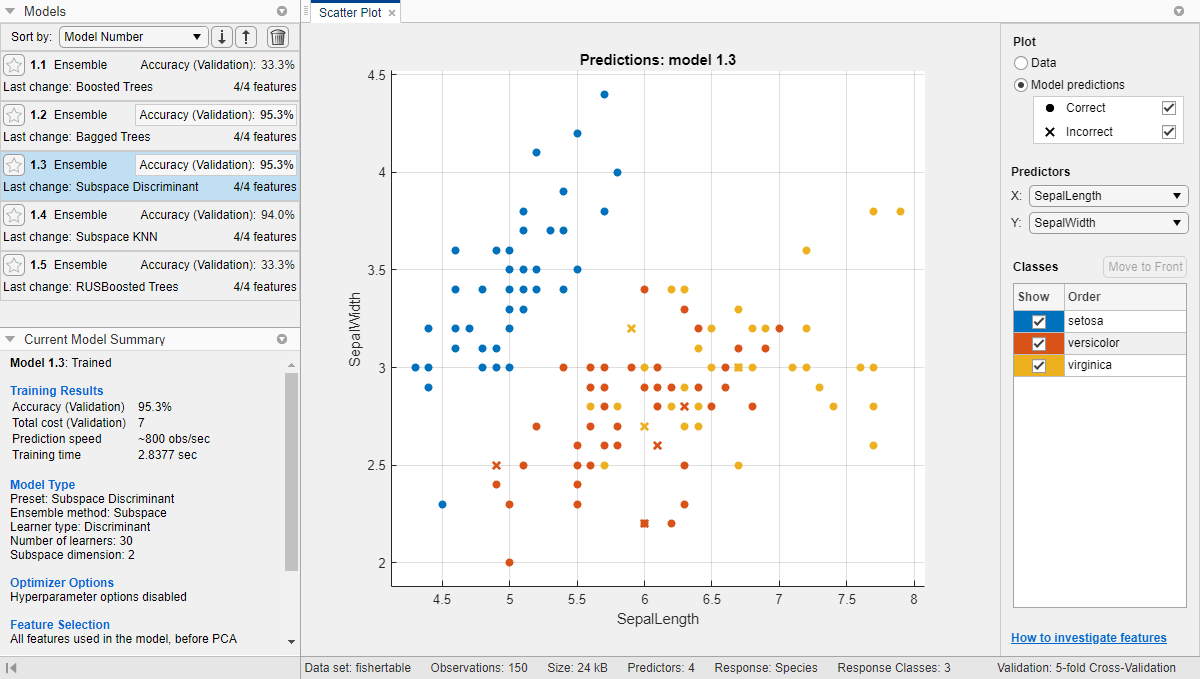
Чтобы проверить точность предсказаний в каждом классе, на вкладке Classification Learner, в разделе Plots, нажмите Confusion Matrix и выберите Validation Data. Просмотрите матрицу результатов истинного класса и предсказанного класса.
Выберите другие модели на панели Models для сравнения.
Выберите лучшую модель (лучший счет подсвечивается в Accuracy (Validation) поле). Чтобы улучшить модель, попробуйте включить различные функции в модель. Посмотрите, можно ли улучшить модель, удалив функции с низкой прогностической степенью.
На вкладке Classification Learner, в разделе Features, нажмите Feature Selection. В диалоговом окне Выбора признаков задайте предикторы, которые будут удалены из модели, и нажатия кнопки Train, чтобы обучить новую модель с помощью новых опций. Сравните результаты между классификаторами на панели Models.
Чтобы исследовать функции, которые нужно включить или исключить, используйте точечные и параллельные графики координат. На вкладке Classification Learner, в разделе Plots, выберите Parallel Coordinates.
Выберите лучшую модель на панели Models. Чтобы попытаться улучшить модель дальше, попробуйте изменить настройки. На вкладке Classification Learner, в разделе Model Type, нажмите Advanced. Попробуйте изменить настройку, затем обучите новую модель, нажав Train.
Для получения информации о настройках, чтобы попробовать и сильные стороны различных типов моделей ансамбля, смотрите Классификаторы ансамбля.
Чтобы экспортировать обученную модель в рабочую область, выберите вкладку Classification Learner и нажмите Export model. Смотрите Экспорт Классификационной модели для предсказания новых данных.
Чтобы изучить код для обучения этого классификатора, нажмите Generate Function.
Используйте тот же рабочий процесс для анализа и сравнения других типов классификаторов, которые можно обучить в Classification Learner.
Чтобы попробовать все наборы моделей неоптимизируемых классификаторов, доступные для вашего набора данных:
Щелкните стреле в крайнем правом углу раздела Model Type, чтобы развернуть список классификаторов.
Нажмите All, затем нажмите Train.
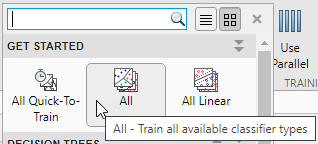
Чтобы узнать о других типах классификаторов, см. Train классификационных моделей» в приложении Classification Learner.